В този урок ще бъдеш въведен Стъпка по стъпка в първите стъпки в Adobe Premiere Pro CC. Ще научиш как да намериш програмата при първоначално отваряне, какви настройки можеш да направиш и на какво трябва да обърнеш внимание при започването на видеоредакцията. Интерфейсът на потребителя и предварителните настройки ще бъдат разгледани от различни гледни точки, за да ти улеснят започването.
Най-важните изводи
- Premiere Pro CC се отваря по подразбиране с начална страница, която предоставя достъп до предишни проекти и нови файлове.
- Интерфейсът на потребителя може да бъде индивидуално настроен, като прозорците могат да бъдат преместени с Drag-and-Drop.
- Важни настройки са аудиоустройствата, автоматичното запазване и използването на ресурсите на оперативната памет.
Насоки за стъпка по стъпка
При първоначалното стартиране на Adobe Premiere Pro CC ще видиш интерфейс на потребителя, който може да изглежда като моят пример. Обикновено ще бъде предложена вътрешна програма за обучение от Adobe, която можеш да пропуснеш на този етап.
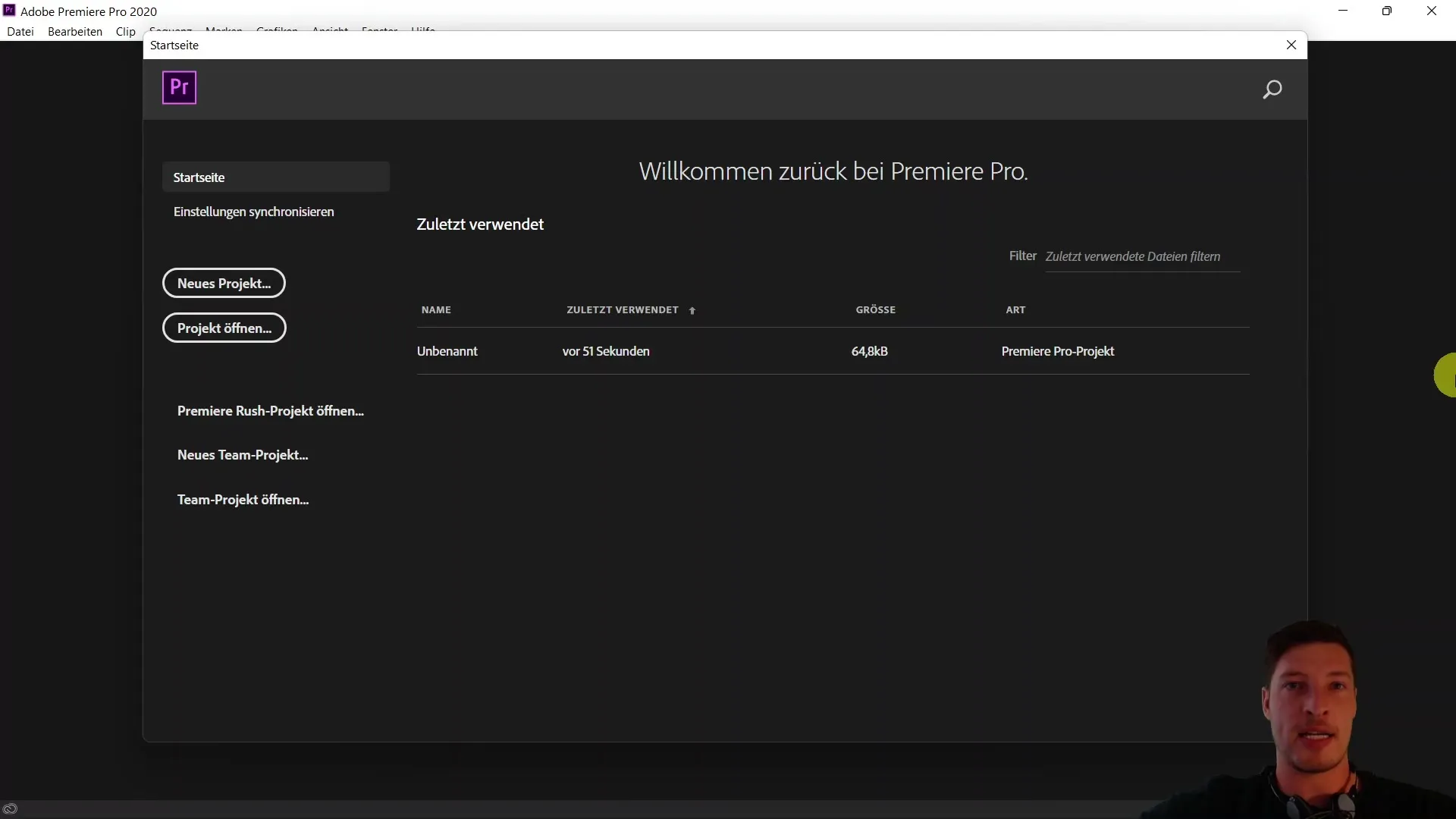
Ако виждаш предишен проект, можеш да го отвориш или просто да създадеш нов проект. Независимо от това какво решиш, и двете пътища водят до стандартния интерфейс, който ще изследваме заедно по-нататък.
Ако интерфейсът ти изглежда по-различно, можеш да нулираш работното пространство под "Прозорци", за да се върнеш към стандартното оформление. Това е особено полезно, ако си променил интерфейса си при тестове и искаш да се върнеш към основните настройки.

Едно важно понятие в Premiere Pro е принципът на Drag-and-Drop. Това ти позволява да преместваш почти всяко прозорец или елемент на подходящо място за теб. Например можеш да преместиш прозореца за настройки на ефекти посредством Drag-and-Drop на друго място в рамките на потребителския интерфейс.
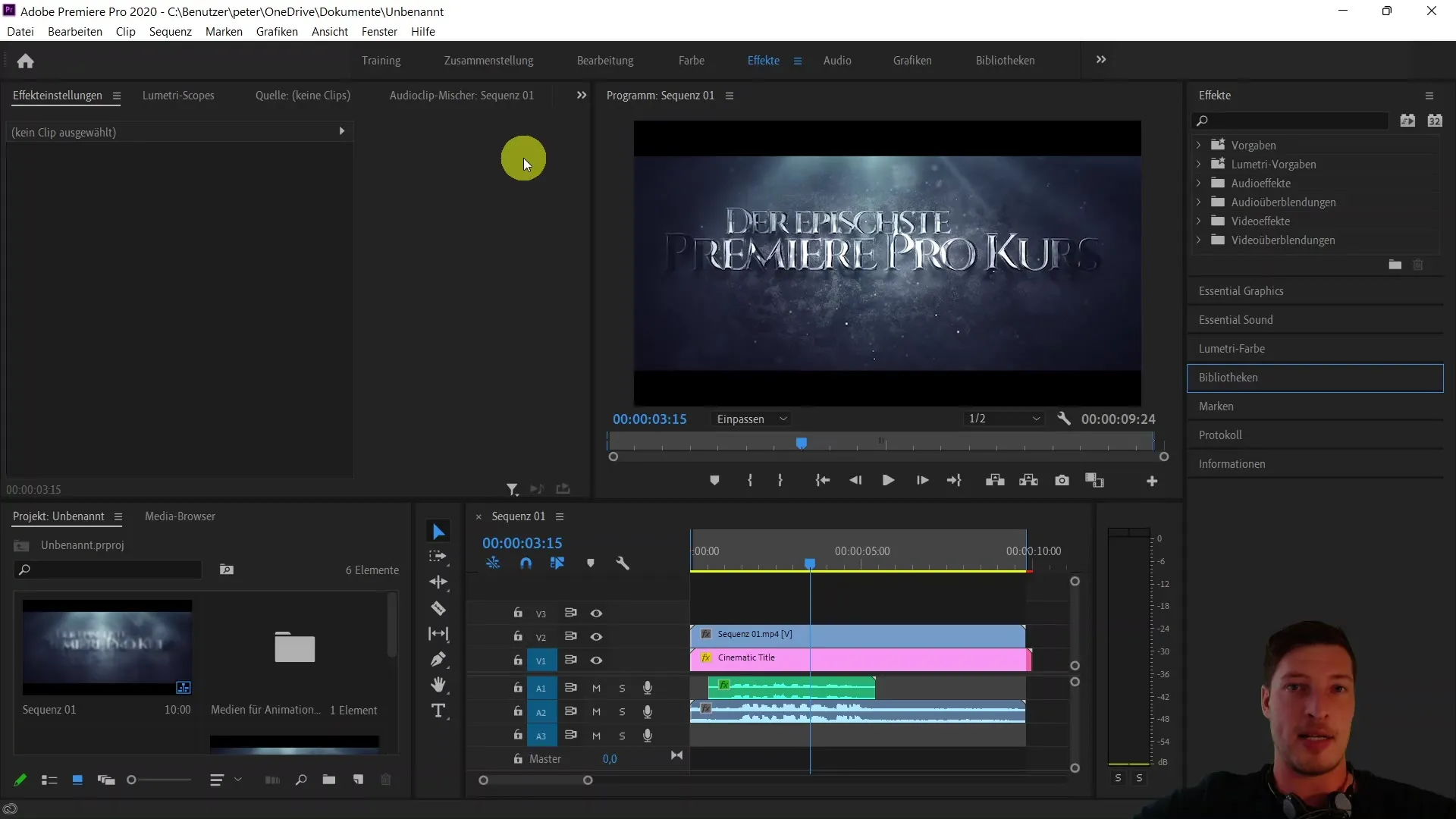
Сега ще разгледаме настройките. Отиди в менюто "Редактиране" и кликни "Настройки". Тук почваме с общите настройки. Можеш да определиш какъв изглед да се показва при стартиране на програмата – обикновено това е началната страница, която ти предоставя достъп до последния ти проект.
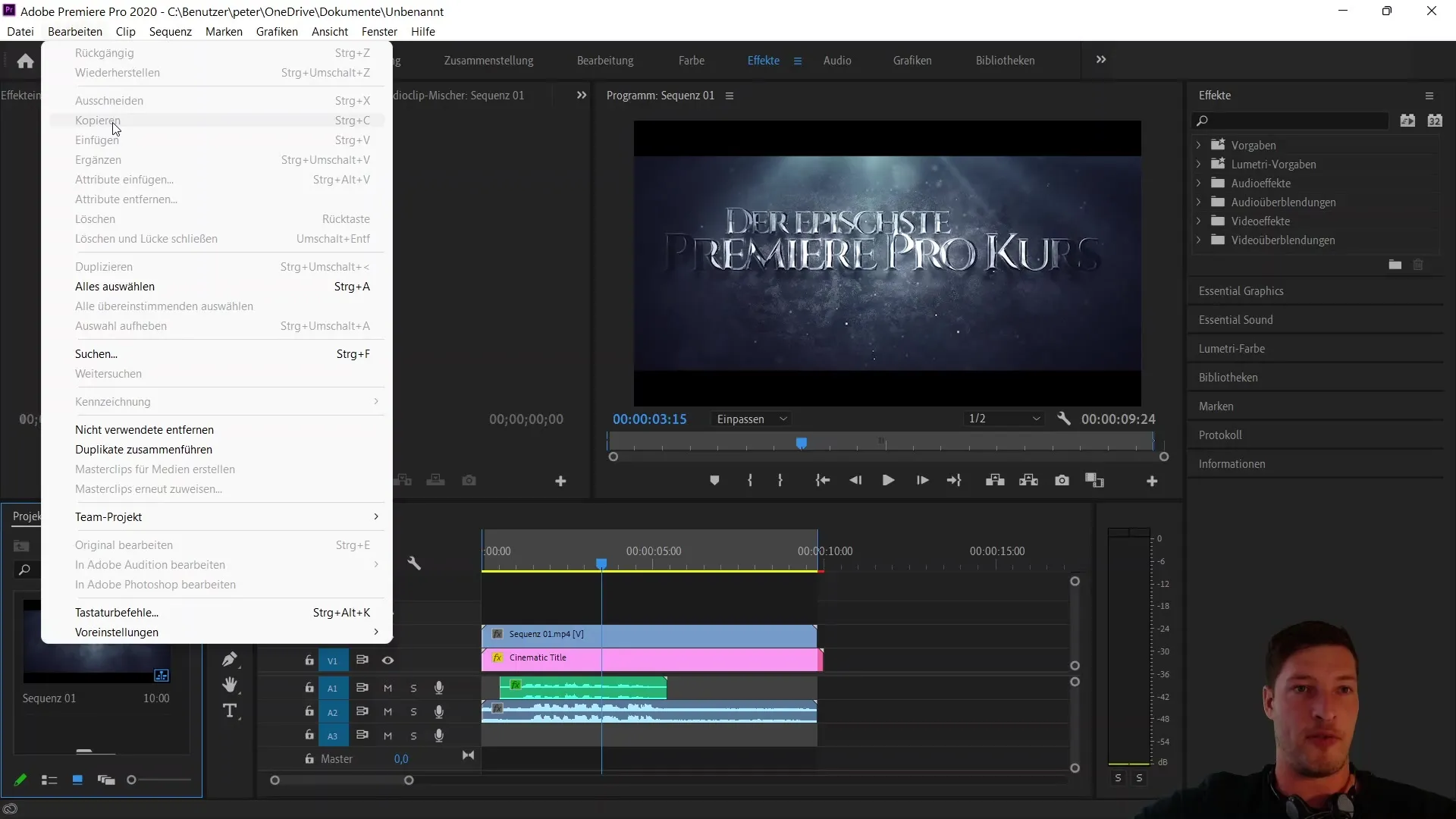
Ако предпочиташ да работиш в по-светло оформление, можеш да настроиш съответните плъзгачи. Цветът за подчертаване също може да се настрои. Препоръчвам обаче да запазиш стойностите по подразбиране, освен ако нямаш конкретен повод да ги променяш.
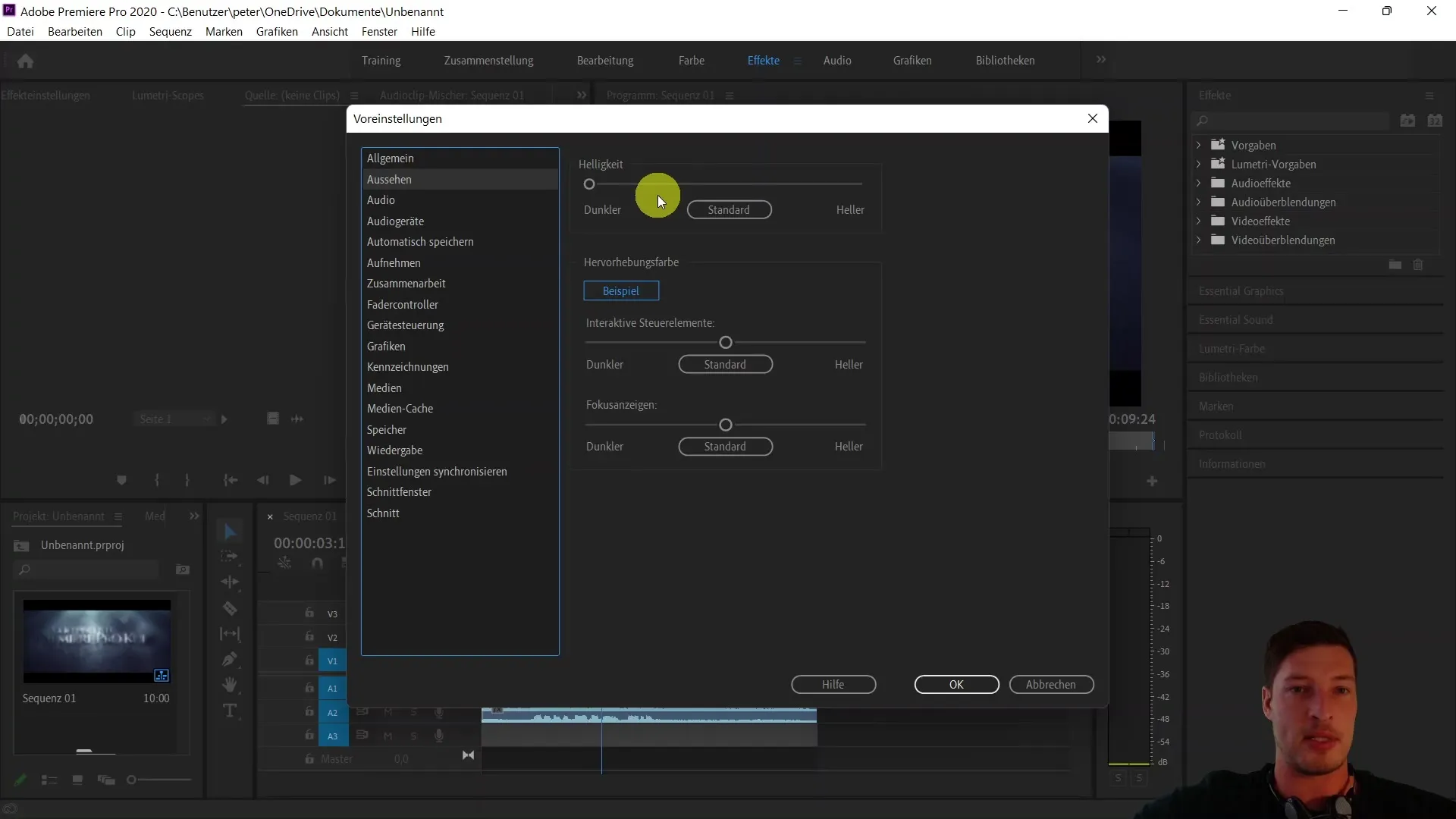
Важен аспект в настройките са аудиоустройствата. Тук можеш да определиш източниците за вход и изход за аудио. В моя случай искам да използвам външния си USB микрофон като източник за вход, за да постигна възможно най-добро качество на аудиото.
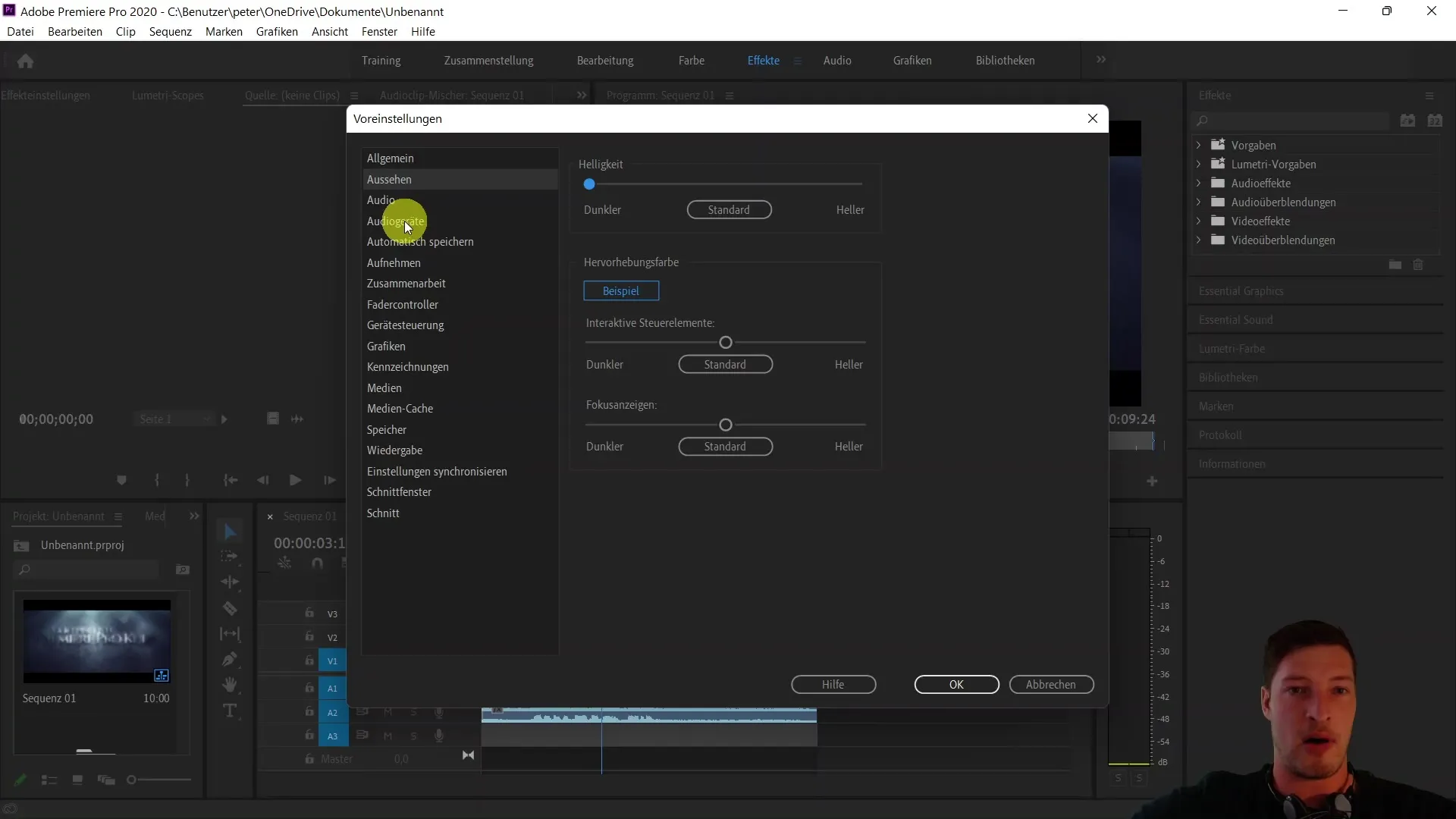
Препоръчително е също да активираш автоматичното запазване. Препоръчвам да го настроиш така, че да се създава автоматичен резервно копие на проекта ти на всеки 15 минути. Това гарантира, че няма да загубиш повече от 15 минути от напредъка си в работата.
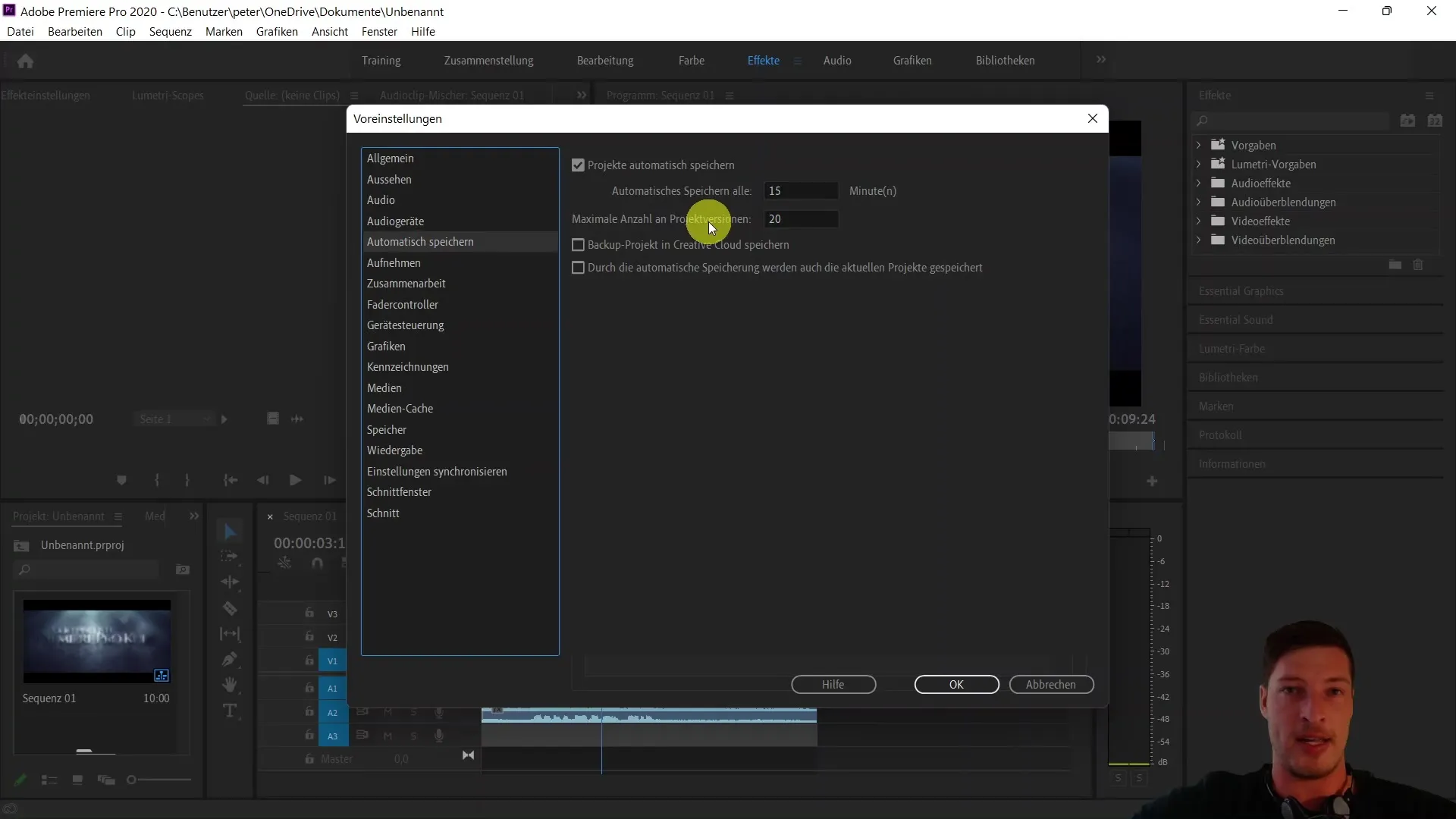
Друг важен аспект са настройките за съхранение. Тук можеш да определиш колко оперативна памет Premiere Pro трябва да ползва и колко да запазиш за другите програми. Това може да допринесе за оптимизация на работния процес.
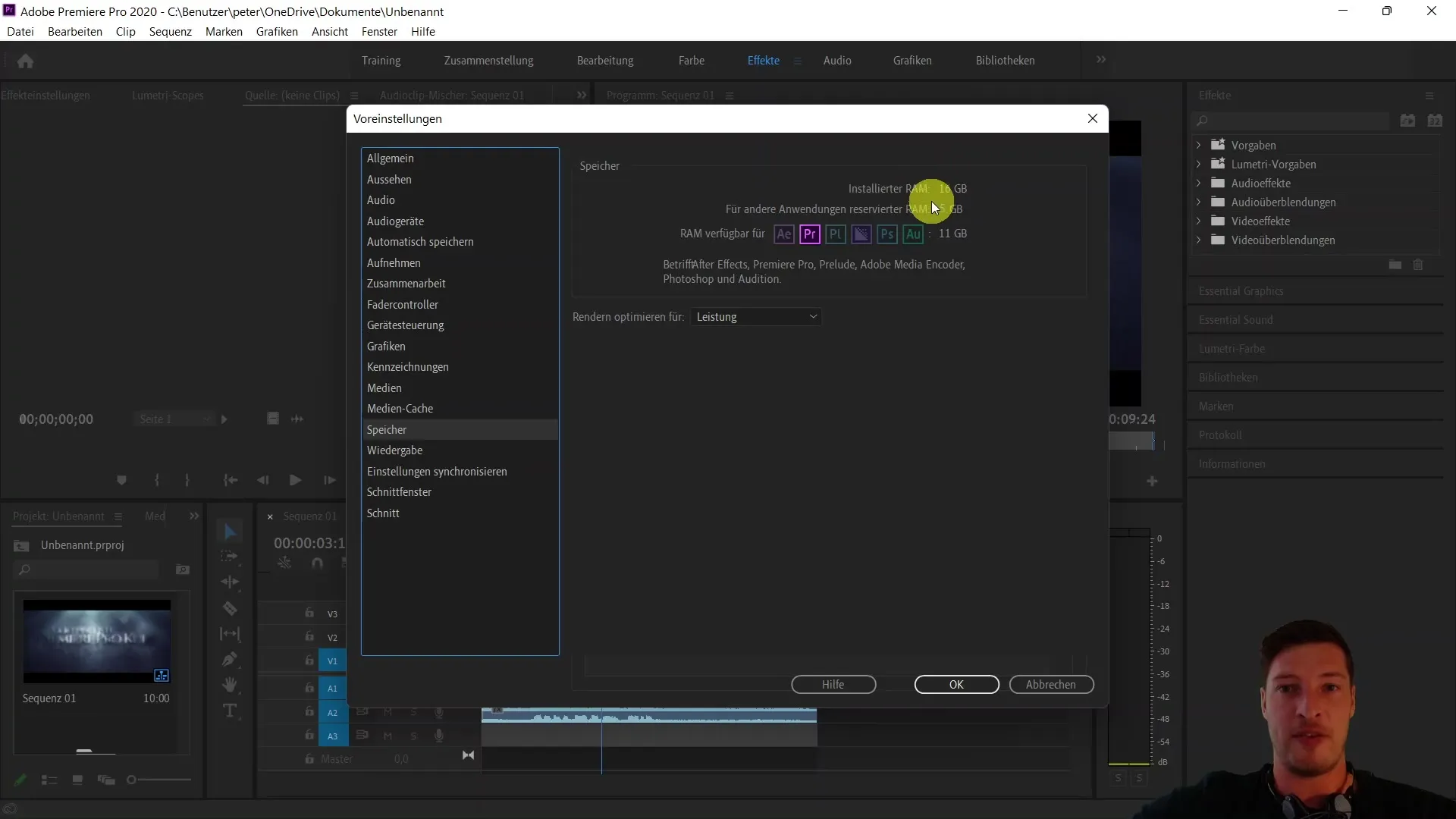
Това са най-важните опции в настройките, които трябва да прегледаш преди пъроекта си. Необходимо е да запазиш всичко по подразбиране, но тук съм ти представил някои възможности, които биха могли да ти помогнат да използваш софтуера по-ефективно.
Накрая искам да подчертая отново, че е важно да настройваш различните функции и настройки в зависимост от нуждите си. В следващите видеа ще научиш как да отваряш и създаваш проекти, както и как да импортираш медийни файлове, за да се погълнеш в видеоредакцията.
Резюме
В това ръководство научихте как изглежда програмата Adobe Premiere Pro CC при първоначално отваряне и кои основни настройки са важни за стартиране. От потребителския интерфейс до избора на аудио устройства и автоматично запазване - всички тези елементи са ключови за гладко стартиране на вашите видеоредакционни проекти.
Често задавани въпроси
Как да отворя нов проект в Premiere Pro?Можеш да отвориш нов проект, като кликнеш върху опцията "Създай нов проект" на началната страница.
Как да нулирам потребителския интерфейс до стандартните настройки?Отиди в "Прозорци", избери "Работни области" и след това "Нулирай запазеното подреждане".
Как да настроя аудио устройствата си в Premiere Pro?Отиди в "Редактиране", след това "Предпочитания" и избери "Аудио устройства", за да настроиш източниците на вход и изход.
Да активирам ли автоматичното запазване?Да, препоръчва се да активираш автоматичното запазване на всеки 15 минути, за да избегнеш загуба на данни.
Колко оперативна памет трябва да заделя на Premiere Pro?Това зависи от вашия система, но можете да настроите в предпочитанията колко оперативна памет да използва Premiere Pro.


